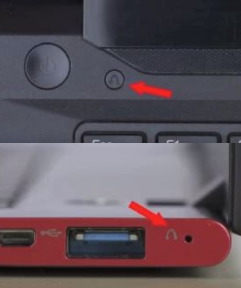在日常生活中,笔记本电脑已成为工作、学习和娱乐的重要工具。然而,无论你的笔记本是哪个品牌或型号,它都有可能遇到开机黑屏的问题。这种情况令人烦...
简介:
在日常生活中,笔记本电脑已成为工作、学习和娱乐的重要工具。然而,无论你的笔记本是哪个品牌或型号,它都有可能遇到开机黑屏的问题。这种情况令人烦恼,但往往很快就可以得到解决。在本文中,我们将探讨五种实用的方法,帮助您快速解决笔记本电脑开机黑屏的问题。

工具原料:
系统版本:Windows 11、macOS Ventura
品牌型号:Dell XPS 13 (2022)、Apple MacBook Air (M2, 2022)
软件版本:BIOS最新版、macOS恢复工具
一、检查屏幕连接与电源
1、在某些情况下,笔记本的黑屏问题可能如同简单的硬件连接问题。确保电源适配器已正确连接,并尝试使用另一个插座。检查屏幕的电源连接是否牢固,尤其是使用外接显示器时。
2、如果您的笔记本支持外接显示器,请尝试连接外接屏幕以查看是否有显示,这可能帮助排除屏幕本身的问题。在苹果设备上,可以使用内置的屏幕共享功能进行远程诊断。
二、重启与硬重启
1、简单重启电脑常常是解决此类故障的快捷方法。在Windows设备上,可以长按电源键约10秒进行强制关机,然后等待数秒后再重新启动。对于Mac电脑,按住电源键直到显示苹果Logo也是类似的操作。
笔记本电脑打开黑屏怎么解决:快速排查五大原因
笔记本电脑开机黑屏可能由多种原因引起,如显示驱动故障、硬件连接松动等。有效的解决方法包括检查显示器连接、更新显卡驱动、重置BIOS以及执行系统还原。及时诊断和处理能够确保设备正常运行。
2、对严重的卡死现象,有时需要进行硬重启。这通常包括拔掉电源适配器,取下电池(如可能),然后按住电源按钮释放主板中的电容电荷。
三、排查软件故障
1、软件更新失败或安装错误驱动程序可能导致开机黑屏。在Windows中,可以通过开机时多次重启,进入安全模式来修复或卸载最近的更新。在macOS中,可以通过进入恢复模式来重装系统。
2、谨慎评估最近安装的应用程序或驱动程序。如果您不确定,可以使用系统还原(Windows)或Time Machine(Mac)回到之前正常工作的状态。
四、BIOS/UEFI设置调整
1、在许多Windows笔记本中,BIOS或UEFI的错误设置可能导致启动问题。开机时按下DEL或F2键进入BIOS设置界面,并检查启动设备顺序和硬件状态。
2、确保您的硬盘或者SSD被正确检测。如果进行了硬件更换,可能需要手动调整BIOS设定,使其识别新设备。
五、硬件检查与更换
1、硬件故障如内存、硬盘损坏或显卡问题常会导致开机黑屏。针对内存问题,可以尝试重新插拔内存条,或使用一条替换内存进行测试。
2、对于怀疑硬盘问题,使用外接硬盘盒将笔记本硬盘连接至另一台电脑,检查数据是否能够读出。若显卡问题,尤其是插槽类型笔记本,可能需要专业检测设备进行进一步分析。
内容延伸:
1、了解笔记本电脑常见问题的解决方法,可以增加用户对硬件的熟悉度。未来,随着技术的不断进步,许多硬件问题可能通过更智能的软件修复机制来解决,例如基于AI的自动诊断系统。
2、您可能还要了解,不同品牌和型号的笔记本在故障排除上可能会有特殊的方案和工具。例如,苹果设备具有特定的指令集合和硬件工具,使其能够通过macOS特定工具进行诊断和修复。
总结:
本文为您提供了五种解决笔记本开机黑屏的方法,从基本的硬件检查到复杂的软件故障排除。了解并掌握这些技巧,不仅能帮助您迅速解决问题,还能使您对笔记本技术有更深入的认识。愿这些方法能成为您日常成长中可靠的技术伙伴。当上述方法无法解决问题时,建议尽快联系品牌售后或专业的电脑维修服务进行检修。
以上就是电脑技术教程《笔记本开机黑屏怎么办?五个方法快速解决问题》的全部内容,由下载火资源网整理发布,关注我们每日分享Win12、win11、win10、win7、Win XP等系统使用技巧!笔记本电脑开机后黑屏怎么解决?五大步骤快速修复指南
笔记本电脑开机后黑屏可能由多种原因引起,如显示器故障、内存松动或显卡问题。建议首先检查连接线、重置内存条,再尝试更新显卡驱动或使用安全模式启动,以有效解决问题。